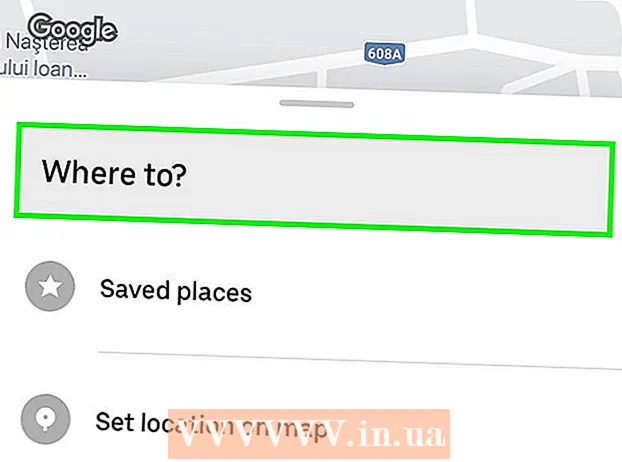Szerző:
Robert Simon
A Teremtés Dátuma:
24 Június 2021
Frissítés Dátuma:
1 Július 2024

Tartalom
Törli jelenlétét a YouTube-on, és elölről kezdi? A Google az összes YouTube-fiókot integrálta a Google+ szolgáltatásba, és ez azt jelenti, hogy törölnie kell Google + -profilját, hogy megszabaduljon YouTube-fiókjától. Ennek nincs további következménye a Gmailre, a Drive-ra, a Google + -on található fotóira vagy más Google-termékekre. Ha több csatornája van a YouTube-on, akkor eltávolíthatja a másodlagos csatornákat anélkül, hogy további hatással lenne az információkra a Google vagy a Google+ szolgáltatásból.
Lépni
1/2 módszer: Fiókok törlése
 Nyissa meg a Google-fiók beállításait. Menj google.com/account egy böngészőben. A Google az összes YouTube-fiókot összekapcsolta egy Google+ fiókkal. YouTube-fiókjának törléséhez törölnie kell Google+ profilját.
Nyissa meg a Google-fiók beállításait. Menj google.com/account egy böngészőben. A Google az összes YouTube-fiókot összekapcsolta egy Google+ fiókkal. YouTube-fiókjának törléséhez törölnie kell Google+ profilját. - A Google + -fiók törlése nem érinti más Google-termékeket, például a Gmailt vagy a Drive-ot. E-mailjeit és mentett fájljait nem töröljük. A Google+ szolgáltatásba feltöltött összes fotó továbbra is elérhető a Picasa segítségével.
- Nem fogja elveszíteni kapcsolatait.
- Az általad kezelt Google+ oldalak nem tűnnek el.
- Vesztesz jól elérheti Google + -profilját és az összes + 1-et.
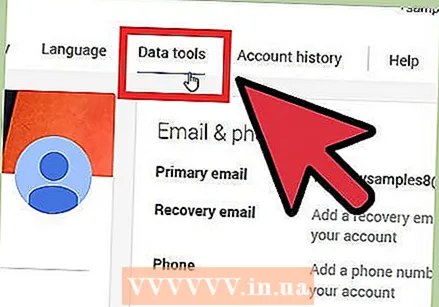 Görgessen le a "Számlavezetés" címig.
Görgessen le a "Számlavezetés" címig.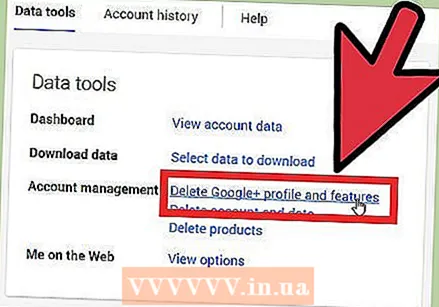 Kattintson a „Google+ profil és szolgáltatások eltávolítása” elemre.
Kattintson a „Google+ profil és szolgáltatások eltávolítása” elemre.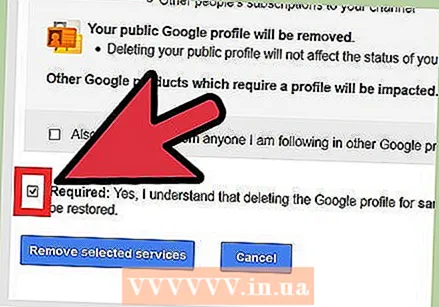 Erősítse meg, hogy törölni szeretné fiókját.
Erősítse meg, hogy törölni szeretné fiókját.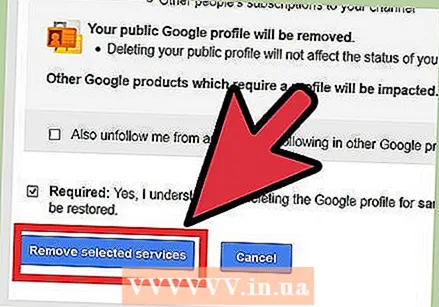 Kattintson a "Kiválasztott szolgáltatások eltávolítása" gombra. Google + -profilod törlődik, és ezzel együtt a YouTube-csatornád is.
Kattintson a "Kiválasztott szolgáltatások eltávolítása" gombra. Google + -profilod törlődik, és ezzel együtt a YouTube-csatornád is. - Minden megjegyzésed és bejegyzésed örökre törlődik.
2/2 módszer: Csatornák törlése
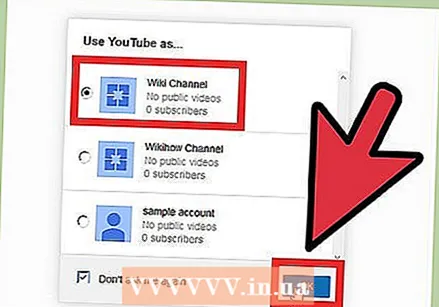 Jelentkezzen be a YouTube-ra azzal a csatornával, amelyet törölni szeretne. Minden csatornának külön fiókja van a YouTube-on és a Google+ -on.
Jelentkezzen be a YouTube-ra azzal a csatornával, amelyet törölni szeretne. Minden csatornának külön fiókja van a YouTube-on és a Google+ -on. - Ez csak akkor áll rendelkezésre, ha több csatornája van.
- Fiókváltáshoz kattintson a képre a neve mellett a YouTube-oldal jobb felső sarkában. Válassza ki a törölni kívánt csatornát.
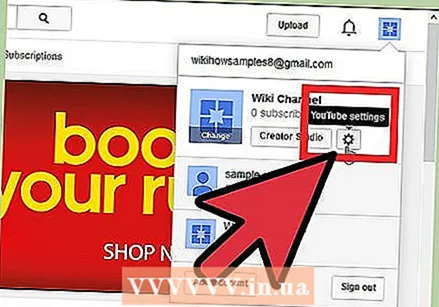 Kattintson a profilképére a YouTube-oldal jobb felső sarkában. Kattintson a csatorna neve alatt található fogaskerék ikonra.
Kattintson a profilképére a YouTube-oldal jobb felső sarkában. Kattintson a csatorna neve alatt található fogaskerék ikonra. 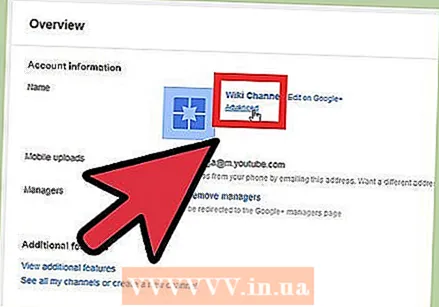 Kattintson a "Speciális" linkre. Ez a link a csatornád neve alatt található a Beállítások oldal Áttekintés részében.
Kattintson a "Speciális" linkre. Ez a link a csatornád neve alatt található a Beállítások oldal Áttekintés részében. 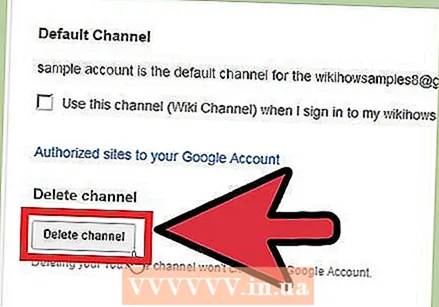 Kattintson a "Csatorna törlése" gombra. Most újra be kell jelentkeznie Google-fiókjával, majd megnyílik a „Csatorna törlése” oldal. Most láthatja, hogy hány videót és lejátszási listát távolít el, és hány előfizetőt és megjegyzést veszít el.
Kattintson a "Csatorna törlése" gombra. Most újra be kell jelentkeznie Google-fiókjával, majd megnyílik a „Csatorna törlése” oldal. Most láthatja, hogy hány videót és lejátszási listát távolít el, és hány előfizetőt és megjegyzést veszít el. - A csatorna törléséhez kattintson ismét a "Csatorna törlése" gombra.
- Google-fiókját nem töröljük.
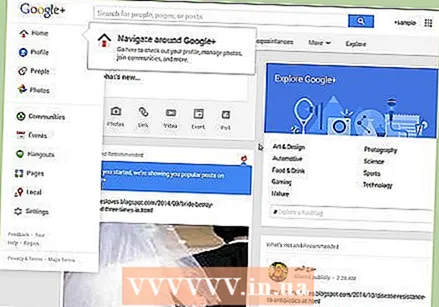 Nyissa meg a Google+ webhelyet. Csatornádat törölték, de továbbra is bejelentkezhetsz a YouTube-ra a társított Google + -oldaladdal ugyanazon a néven. A teljes törléshez először meg kell nyitnia a Google+ webhelyet.
Nyissa meg a Google+ webhelyet. Csatornádat törölték, de továbbra is bejelentkezhetsz a YouTube-ra a társított Google + -oldaladdal ugyanazon a néven. A teljes törléshez először meg kell nyitnia a Google+ webhelyet. 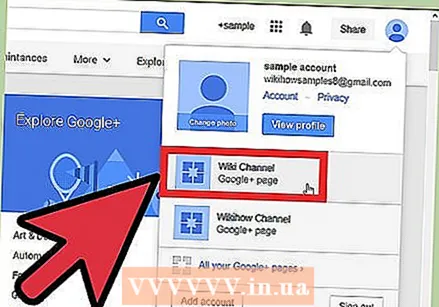 Jelentkezzen be az eltávolítani kívánt Google+ oldalra. Nem törölheti az alapvető Google+ profilt.
Jelentkezzen be az eltávolítani kívánt Google+ oldalra. Nem törölheti az alapvető Google+ profilt. 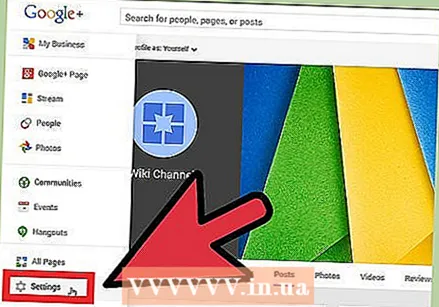 Vigye az egeret a "Home" menü fölé, és válassza a "Settings" lehetőséget.
Vigye az egeret a "Home" menü fölé, és válassza a "Settings" lehetőséget.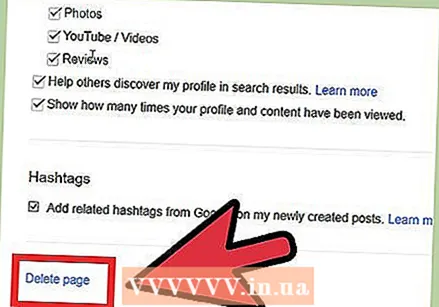 Görgessen az oldal aljára, és kattintson az "Oldal törlése" linkre.
Görgessen az oldal aljára, és kattintson az "Oldal törlése" linkre. Erősítse meg, hogy törölni kívánja az oldalt, majd kattintson az "Oldal törlése" gombra.
Erősítse meg, hogy törölni kívánja az oldalt, majd kattintson az "Oldal törlése" gombra.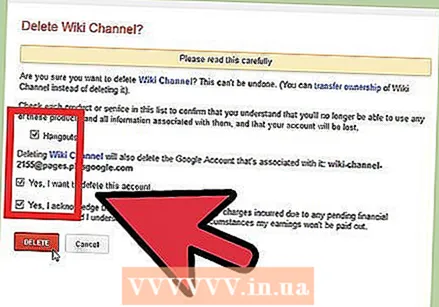 Jelölje be azoknak a szolgáltatásoknak a négyzetét, amelyekhez már nem férhet hozzá, majd jelölje be a négyzeteket annak megerősítéséhez, hogy el szeretné távolítani a Google+ oldalt.
Jelölje be azoknak a szolgáltatásoknak a négyzetét, amelyekhez már nem férhet hozzá, majd jelölje be a négyzeteket annak megerősítéséhez, hogy el szeretné távolítani a Google+ oldalt.